W WPBeginner używamy Instagrama do łączenia się z użytkownikami poprzez ponowne udostępnianie treści naszych wpisów na blogu w wizualnie angażujący sposób. Jednak ręczne udostępnianie każdego wpisu może być czasochłonne.
Na szczęście istnieje lepszy sposób.
W tym artykule pokażemy, jak automatycznie publikować wpisy na Instagramie za każdym razem, gdy publikujesz nowy wpis WordPress. Pomoże to usprawnić twój przepływ pracy i zaoszczędzić cenny czas.
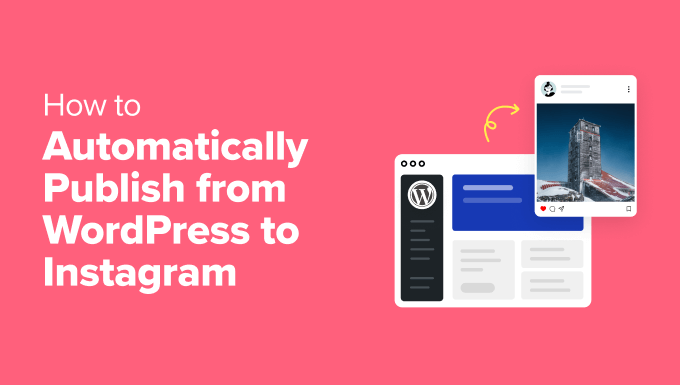
Dlaczego warto automatycznie publikować z WordPressa na Instagramie?
Jako jeden z największych serwisów społecznościowych na świecie, wielu właścicieli witryn WordPress korzysta z Instagrama, aby nawiązać kontakt z potencjalnymi nowymi czytelnikami, odwiedzającymi witrynę internetową i klientami.
Gdy masz już kilku obserwujących na Instagramie, możesz wykorzystać tę witrynę społecznościową do promowania swojego bloga WordPress. Za każdym razem, gdy publikujesz wpis na blogu, dobrym pomysłem jest poinformowanie obserwujących na Instagramie o twoich nowych treściach.
Aby twój wpis na blogu wyróżniał się na Instagramie, musisz dodać przyciągający wzrok obrazek i interesujący podpis. Chociaż Instagram nie zezwala na klikanie odnośników w podpisach, możesz umieścić odnośnik do swojego bloga w biogramie na Instagramie, aby Twoi obserwatorzy mogli łatwo znaleźć Twoje najnowsze wpisy.
Możesz także dodać odnośnik w biogramie na stronie, która pozwala zaprezentować więcej niż tylko odnośnik do twojego biogramu na Instagramie.
Ponieważ prowadzenie angażującego konta na Instagramie wymaga czasu i wysiłku, możesz zaoszczędzić część tego czasu, automatyzując proces automatycznego publikowania na Instagramie.
Biorąc to pod uwagę, zobaczmy, jak automatycznie wpisywać wpisy na Instagramie za każdym razem, gdy publikujesz nowy wpis na blogu WordPress.
Pokażemy ci również alternatywną metodę, która pozwala automatycznie udostępniać twoje stare wpisy WordPress na Instagramie. Możesz skorzystać z poniższych odnośników, aby przejść bezpośrednio do interesującej Cię metody:
Metoda 1: Automatyczne publikowanie z WordPressa na Instagram za pomocą Uncanny Automator (nowe wpisy)
Uncanny Automator to najlepsza wtyczka do automatyzacji WordPressa, która pomaga tworzyć zautomatyzowane przepływy pracy bez konieczności pisania kodu.
Łączy się z ponad 185 wtyczkami i aplikacjami innych firm, dzięki czemu można tworzyć inteligentne przepływy pracy automatyzacji, które oszczędzają czas. Możesz na przykład zintegrować Slacka z WordPressem, stworzyć przepływ pracy, który automatycznie wpisze wpisy na Facebooku z WordPressa i wiele więcej.
Darmowa wersja Uncanny Automator zawiera ponad 350 wyzwalaczy i działań automatyzacji.
W tym przewodniku będziemy korzystać z darmowej wersji, dzięki czemu możesz automatycznie publikować z WordPressa na Instagram, nawet jeśli masz napięty budżet i dopiero zaczynasz. Jeśli chcesz zbudować potężniejsze i bardziej zaawansowane przepływy pracy, Uncanny Automator Pro zawiera ponad 1000 wyzwalaczy i działań.
Pierwszą rzeczą, którą musisz zrobić, jest zainstalowanie i włączanie wtyczki Uncanny Automator. Aby uzyskać więcej informacji, zapoznaj się z naszym przewodnikiem krok po kroku, jak zainstalować wtyczkę WordPress.
Po włączaniu przejdź do Automator ” Ustawienia. Następnie wystarczy kliknąć “Połącz twoją witrynę”.
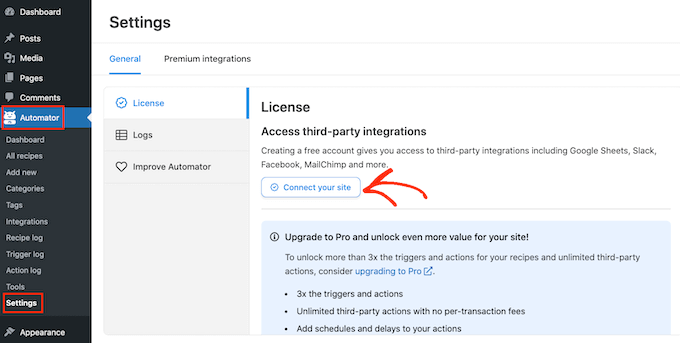
Uncanny Automator zapyta teraz, czy chcesz dokonać aktualizacji, aby uzyskać więcej autorzy, wyzwalaczy i działań. Jeśli chcesz dokonać aktualizacji, kliknij przycisk “Upgrade to Pro now…” i postępuj zgodnie z instrukcjami, aby kupić Uncanny Automator Pro.
Jeśli chcesz automatycznie publikować z WordPress na Instagram za pomocą darmowej wersji Uncanny Automator, po prostu kliknij “Połącz swoje darmowe konto”. Zawsze możesz uaktualnić do Uncanny Automator Pro w późniejszym terminie.
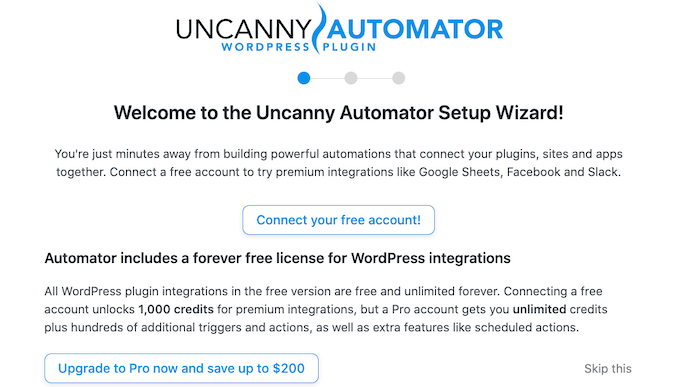
Uncanny Automator wyświetli teraz wyskakujące okienko, w którym możesz utworzyć konto, wpisując swoje imię i nazwisko, adres e-mail i hasło, którego chcesz używać. Po wpisaniu tego rodzaju informacji kliknij przycisk “Zarejestruj się”.
Po kilku chwilach Uncanny Automator wyświetli komunikat potwierdzający skonfigurowanie wtyczki.
Następnie należy kliknąć “Powrót do kokpitu”.
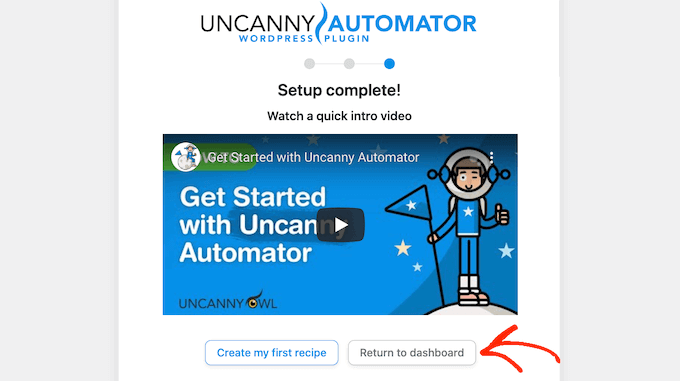
Zanim będziesz mógł rozpocząć automatyczne publikowanie z WordPressa na Instagramie, musisz połączyć swoje konto na Instagramie z Uncanny Automator.
Uwaga: Aby automatycznie wpisywać treści, musisz mieć konto Instagram Business połączone ze stroną Twojej firmy na Facebooku. Nie masz jeszcze konta Instagram Business? Dobra wiadomość jest taka, że jest ono bezpłatne. Oto przewodnik Instagrama na temat przekształcania standardowego konta w konto Instagram Business.
Aby połączyć Uncanny Automator z twoim kontem na Instagramie, przejdź do Automator ” Ustawienia. Następnie kliknij kartę “Integracje Premium”.
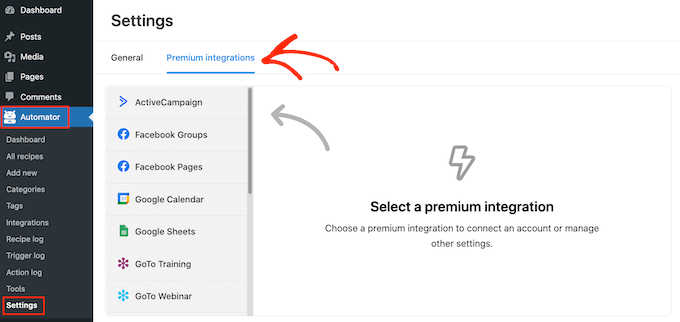
W menu po lewej stronie kliknij “Instagram”.
Ponieważ Instagram jest własnością nadrzędnej firmy Facebooka, musisz połączyć się ze stroną na Facebooku, która jest odnośnikiem do Twojego konta Instagram Business.
Aby rozpocząć, kliknij przycisk “Połącz strony na Facebooku”.
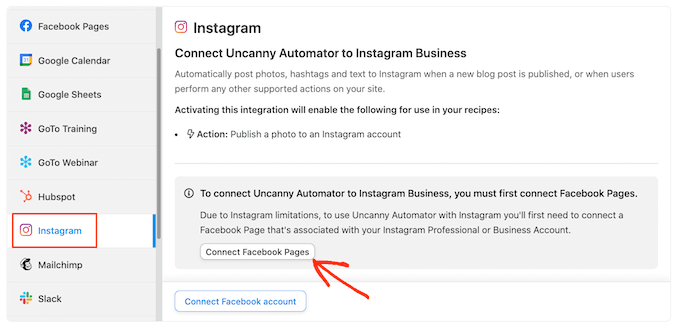
Uncanny Automator poprowadzi cię teraz przez proces łączenia się z twoją stroną na Facebooku. Gdy to zrobisz, Uncanny Automator poprosi Cię o wybranie konta Instagram, którego chcesz użyć.
Po wybraniu konta należy wybrać działania, które może podjąć Uncanny Automator oraz informacje, do których może uzyskać dostęp na Instagramie. Ponieważ chcemy automatycznie publikować z WordPressa na Instagram, musisz włączyć dwie pierwsze opcje:
- Uzyskaj dostęp do swojego profilu i wpisów z konta Instagram połączonego ze stroną.
- Przesyłaj multimedia i twórz wpisy dla konta Instagram połączonego z Twoją stroną.
Następnie kliknij przycisk “Gotowe”.
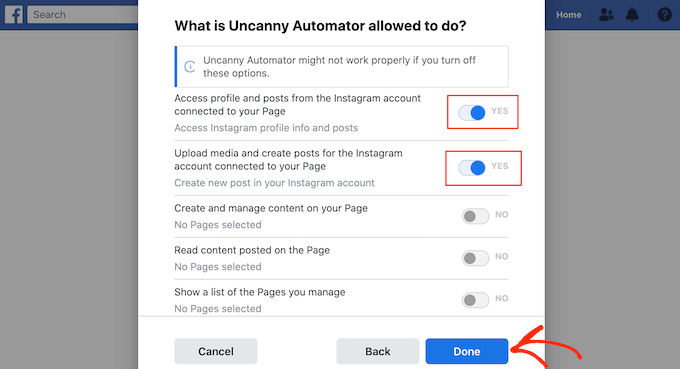
Gdy to zrobisz, Uncanny Automator przeniesie Cię z powrotem do kokpitu WordPress.
Powinieneś teraz zobaczyć, że Uncanny Automator jest połączony z twoim kontem na Instagramie.
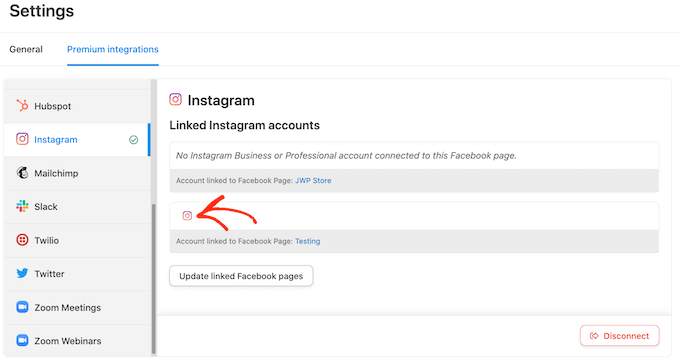
Następnym krokiem jest utworzenie przepływu pracy, który będzie automatycznie publikował z WordPress na Instagram. Uncanny Automator nazywa te przepływy pracy “przepisami” i składają się one z działań i wyzwalaczy.
Aby utworzyć recepturę, przejdź do Automator ” Utwórz nową.
Na tym ekranie zostaniesz zapytany, czy chcesz utworzyć przepis dla zalogowanych, czy dla wszystkich.
Wpisy na blogu mogą być publikowane tylko przez użytkowników posiadających konto WordPress. Mając to na uwadze, kliknij “Loguj się”. Następnie kliknij przycisk “Potwierdź”.
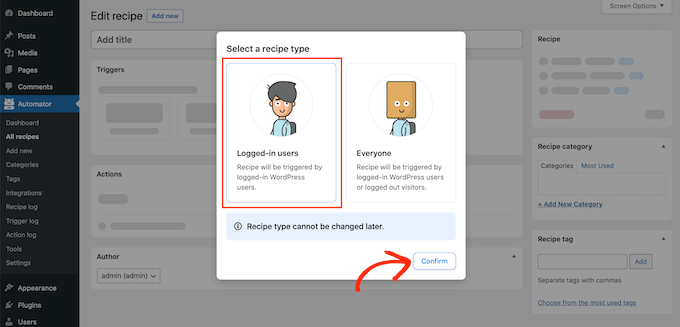
Teraz możesz zacząć tworzyć swój przepis Uncanny Automator.
Najpierw należy dodać tytuł, wpisując go w polu, które domyślnie pokazuje “Dodaj tytuł”.
Nazwiemy ten przepis “Automatycznie publikuj z WordPress na Instagram”, ale możesz użyć czegokolwiek.
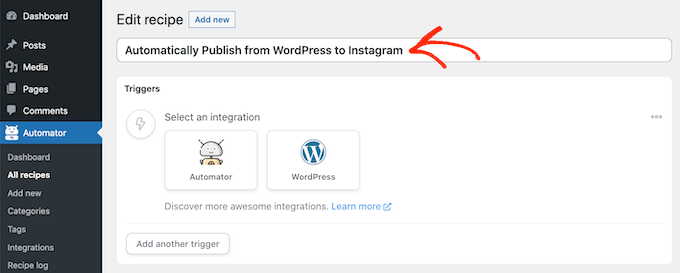
Następnie należy zdefiniować warunek, który wywoła działanie. W przypadku naszego przepisu wyzwalaczem jest opublikowanie przez kogoś nowego wpisu na blogu.
Aby dodać wyzwalacz, wystarczy kliknąć przycisk WordPress w sekcji Wyzwalacze.
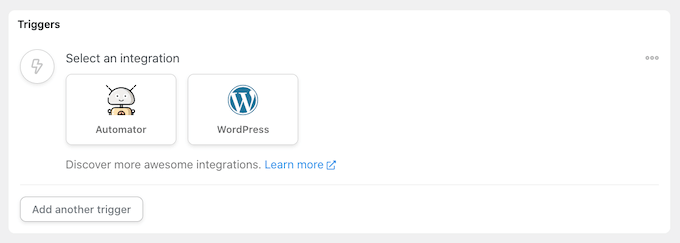
Zobaczysz teraz listę wszystkich wyzwalaczy Uncanny Automator.
W polu ‘Wyszukaj wyzwalacze’ zacznij wpisywać następujący rodzaj: ‘Użytkownik publikuje typ wpisu z terminem w taksonomii‘.
Gdy pojawi się odpowiedni wyzwalacz, kliknij go, aby dodać go do twojego przepisu Uncanny Automator.
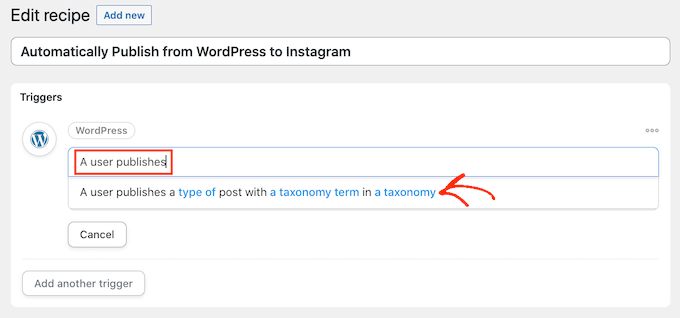
Następnie musisz zdecydować o rodzaju treści, która uruchomi przepis. Wystarczy kliknąć menu rozwijane Typ treści, a następnie wybrać między wpisem, stroną, mediami lub dowolnym typem wpisu.
Ponieważ chcemy publikować wpisy na Instagramie za każdym razem, gdy ktoś opublikuje nowego bloga, zazwyczaj należy kliknąć “Wpisz”.
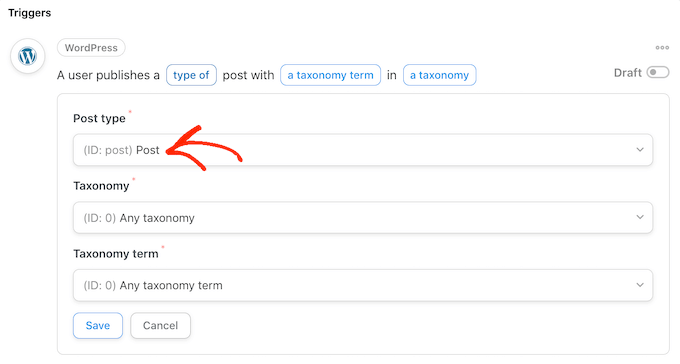
W tym momencie możesz powiedzieć Uncanny Automator, aby uruchamiał ten przepis tylko dla wpisów, które mają określoną kategorię lub tagi. Na przykład, możesz chcieć automatycznie wpisywać tylko wtedy, gdy blog ma tag “ogłoszenie”.
Daje to bardziej szczegółową kontrolę nad treściami publikowanymi na twoim koncie na Instagramie, jednocześnie zapewniając oszczędność czasu dzięki zautomatyzowanemu przepływowi pracy.
Aby ograniczyć ten przepis do określonego tagu lub kategorii, otwórz listę rozwijaną “Taksonomia”. Tutaj możesz kliknąć na “Category” lub “Tag”.
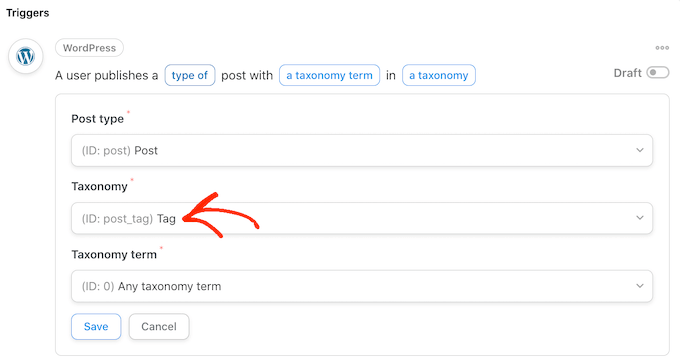
Gdy to zrobisz, kliknij menu rozwijane “Taksonomia”.
Możesz teraz kliknąć dowolną z kategorii i tagów, aby dodać je do twojego przepisu.
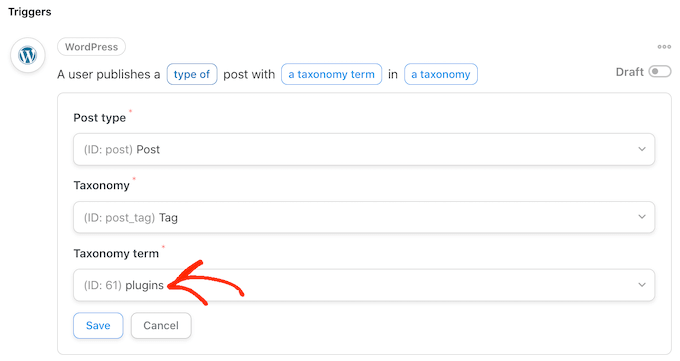
Gdy będziesz zadowolony z informacji, które wpiszesz, kliknij “Zapisz”, aby zapisać zmiany. Uncanny Automator wyświetli teraz podsumowanie działania, które uruchomi twój przepis.
Następnym krokiem jest wybranie działania, które będzie miało miejsce za każdym razem, gdy opublikujesz nowy wpis WordPress. Zacznij od kliknięcia przycisku “Dodaj działanie”.
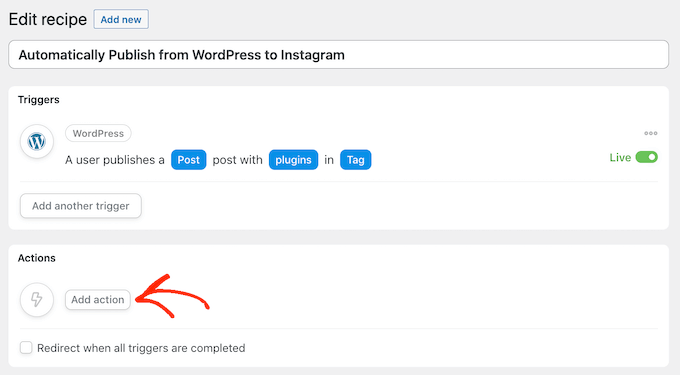
Uncanny Automator pokaże teraz wszystkie wtyczki i aplikacje, których można użyć w przepisie.
Wystarczy znaleźć “Instagram” i kliknąć.
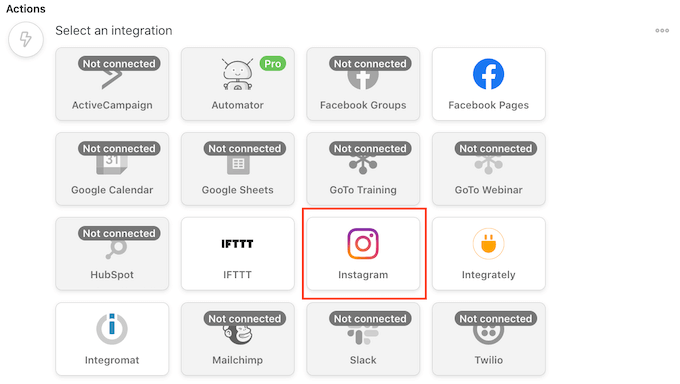
Gdy to zrobisz, kliknij pole “Wyszukaj działania”. W tym polu zacznij wpisywać “Opublikuj zdjęcie na koncie Instagram Business”.
Gdy pojawi się odpowiednie działanie, kliknij, aby dodać je do twojego przepisu.
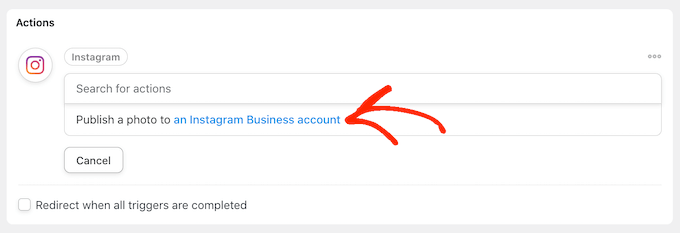
Zobaczysz teraz nowy zestaw elementów sterujących.
Na początek musimy określić obrazek, który Uncanny Automator będzie wpisywać na Instagram za każdym razem, gdy opublikujesz nowy wpis WordPress.
Czasami możesz chcieć użyć tego samego obrazka w każdym wpisie. Na przykład, mogłeś użyć oprogramowania do edycji obrazów, aby stworzyć specjalny obrazek reklamujący twoją witrynę internetową.
Aby użyć tego samego obrazka za każdym razem, wpisz lub skopiuj/wklej adres URL obrazka w polu “Adres URL obrazka lub identyfikator biblioteki multimediów”.
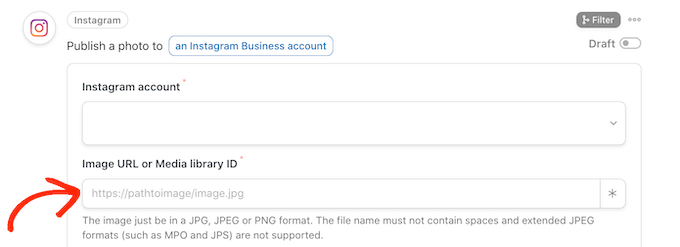
Aby uzyskać adres URL obrazka, wystarczy znaleźć go w twojej bibliotece multimediów WordPress.
Następnie można skopiować wartość w polu “Adres URL pliku”, jak widać na poniższym obrazku.
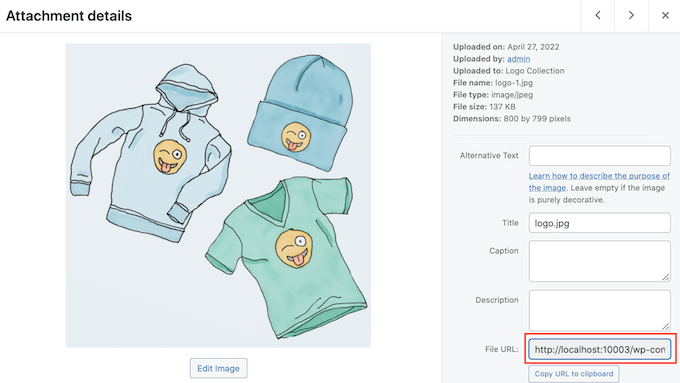
Inną opcją jest użycie innego obrazka dla każdego wpisu na WordPressie, aby nie publikować w kółko tego samego obrazka na Instagramie.
Za każdym razem, gdy publikujesz bloga, Uncanny Automator może opublikować wyróżniający się obrazek na Instagramie. Jeśli potrzebujesz pomocy w dodawaniu wyróżniających się obrazków do twoich wpisów, możesz zapoznać się z naszym przewodnikiem na temat dodawania wyróżniających się obrazków lub miniaturek wpisów w WordPress.
Aby wpisać wyróżniający się obrazek bloga na Instagram, kliknij przycisk gwiazdki obok pola “Adres URL obrazka lub identyfikator biblioteki multimediów”.
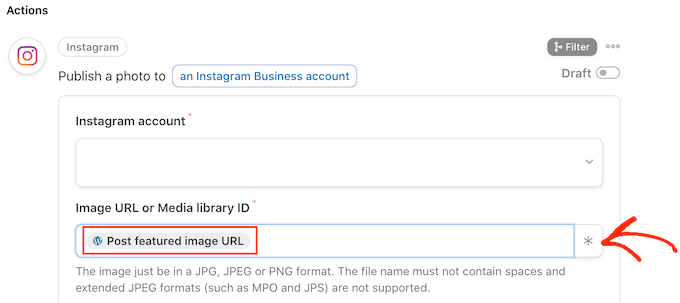
Następnie wystarczy kliknąć pole “Wyszukaj token” i zacząć wpisywać “adres URL wyróżniającego się obrazka”.
Gdy pojawi się odpowiedni token, kliknij go, aby dodać go do twojego przepisu. Teraz Uncanny Automator automatycznie pobierze obrazek wyróżniający wpis i opublikuje go na Instagramie.
Następnym krokiem jest wpisanie podpisu, który Uncanny Automator doda do wpisu na Instagramie.
Jedną z metod jest po prostu wpisanie tekstu w polu “Podpis”, na przykład “Właśnie opublikowaliśmy nowy wpis. Zamierzasz przeczytać o nim na naszym blogu!”. Uncanny Automator użyje tego podpisu dla każdego wpisu na Instagramie.
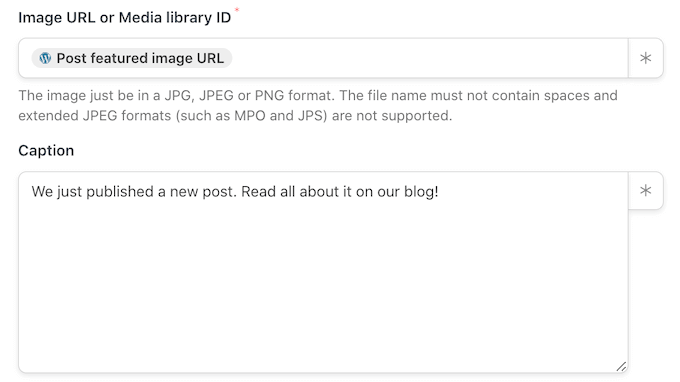
Inną opcją jest dodanie tokenów do podpisu. Podobnie jak w przypadku dynamicznego tekstu, Uncanny Automator zastąpi token unikatową wartością pobraną z wpisu na blogu, taką jak tytuł wpisu lub adres URL.
Pozwala to na tworzenie bardziej angażujących i interesujących podpisów, zamiast wpisywania tego samego podpisu w kółko.
Aby zobaczyć wszystkie różne tokeny, których możesz użyć, kliknij przycisk z gwiazdką.
W menu rozwijanym znajdź opcję “Użytkownik publikuje…”, a następnie kliknij strzałkę obok niej.
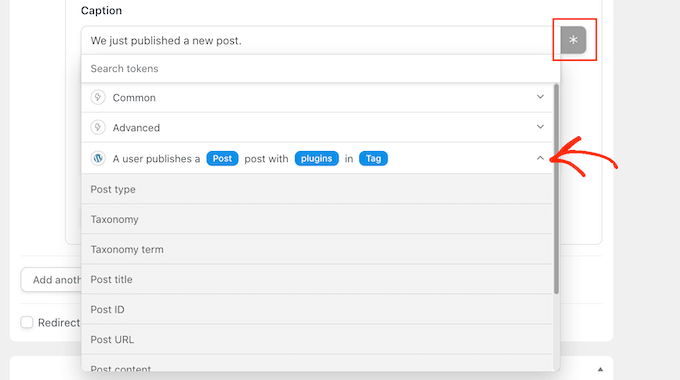
Teraz znajdź token, który chcesz dodać do twojego podpisu i kliknij go.
Aby stworzyć bardziej interesujące i pomocne podpisy, możesz użyć mieszanki zwykłego tekstu i tokenów, jak widać na poniższym obrazku.
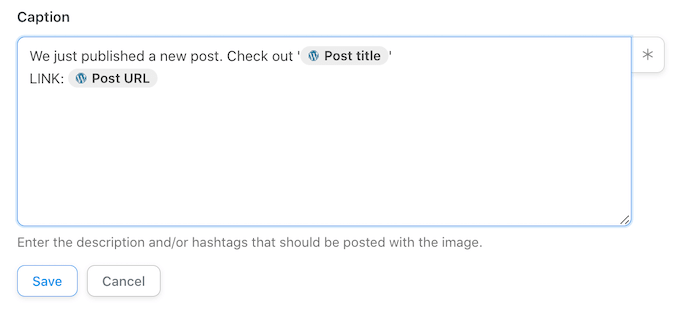
Gdy twój przepis będzie satysfakcjonujący, kliknij przycisk “Zapisz”.
Ostatnim krokiem jest włączanie przepisu, aby zaczął automatycznie publikować z WordPressa na Instagramie.
Aby opublikować twój zautomatyzowany przepływ pracy, znajdź sekcję “Przepis” po prawej stronie ekranu. Następnie wystarczy kliknąć suwak, aby zmienić wersję roboczą na “Live”.
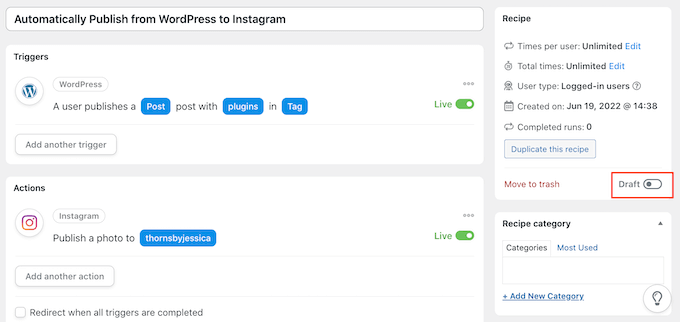
Teraz za każdym razem, gdy ktoś opublikuje nowego bloga na twojej witrynie internetowej WordPress, Uncanny Automator automatycznie utworzy nowy wpis na Instagramie.
Metoda 2: Automatyczne publikowanie z WordPressa na Instagram za pomocą ClickSocial (wszystkie wpisy)
Możesz również automatycznie wpisywać posty z WordPressa na Instagram za pomocą ClickSocial. Jest to najlepsze narzędzie do planowania i wpisów w mediach społecznościowych na rynku.
Dzięki ClickSocial możesz zaplanować wpisy w mediach społecznościowych dla Instagrama, Facebooka i Twittera/X, bezpośrednio z kokpitu WordPress.
Ponadto, możesz skonfigurować kampanie odrodzeniowe, aby automatycznie udostępniać swoje stare wpisy z WordPressa na Instagramie w regularnych odstępach czasu.
Aby rozpocząć, przejdź na witrynę internetową ClickSocial i kliknij przycisk “Wypróbuj za darmo”, aby założyć konto.

Po założeniu konta należy zainstalować i włączyć bezpłatną wtyczkę ClickSocial. Jeśli potrzebujesz pomocy, zobacz nasz poradnik jak zainstalować wtyczkę WordPress.
Po włączaniu wtyczki wróć do swojego konta na witrynie internetowej ClickSocial, aby wygenerować klucz API.
Aby to zrobić, kliknij przycisk “Generuj klucz API” na kokpicie ClickSocial.
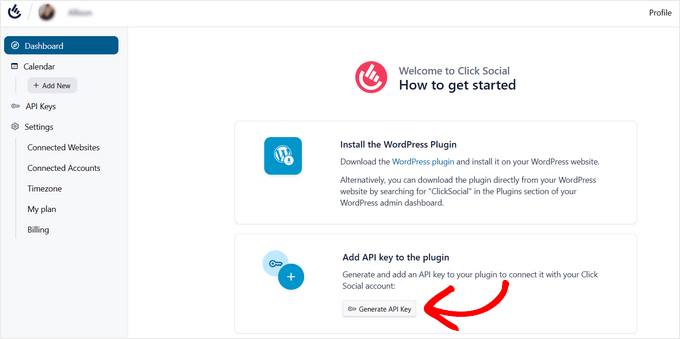
Na następnej stronie kliknij przycisk “Utwórz nowy”.
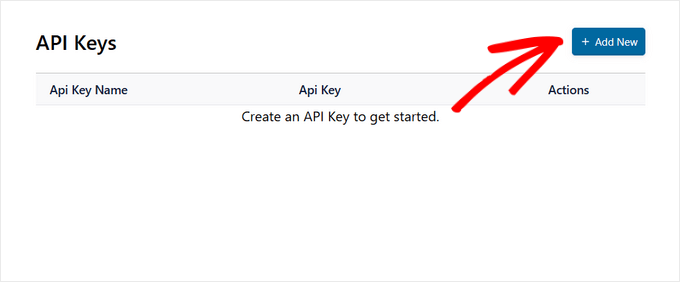
W wyświetlonym oknie podręcznym wpisz nazwę dla twojego klucza API, na przykład nazwę witryny internetowej.
Następnie kliknij przycisk “Generuj klucz API”.
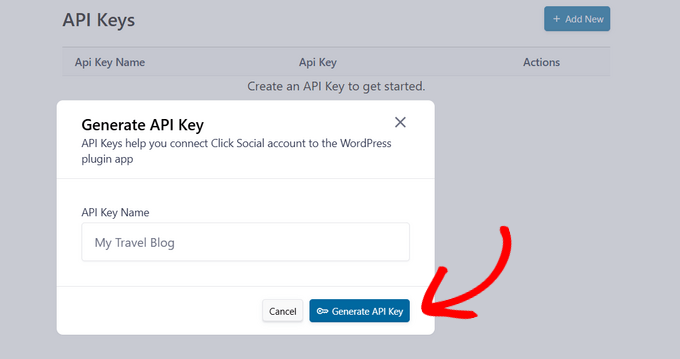
Następnie zostanie wygenerowany Twój klucz API. Pamiętaj o jego zabezpieczeniu, ponieważ jest on niezbędny do połączenia Twojej witryny WordPress.
Kliknij przycisk “Kopiuj”, aby skopiować klucz API i powrócić do twojej witryny WordPress.
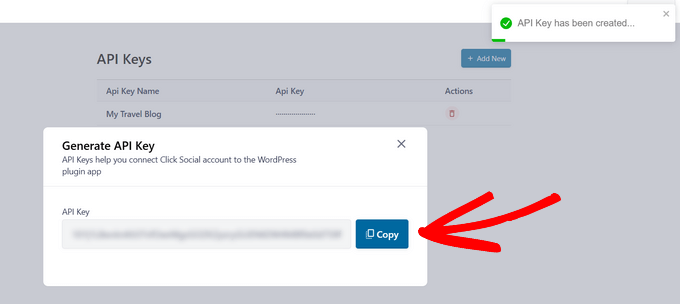
Następnie przejdź do pozycji menu ClickSocial z kokpitu WordPress.
Następnie kliknij przycisk “Skonfiguruj moje konto”.
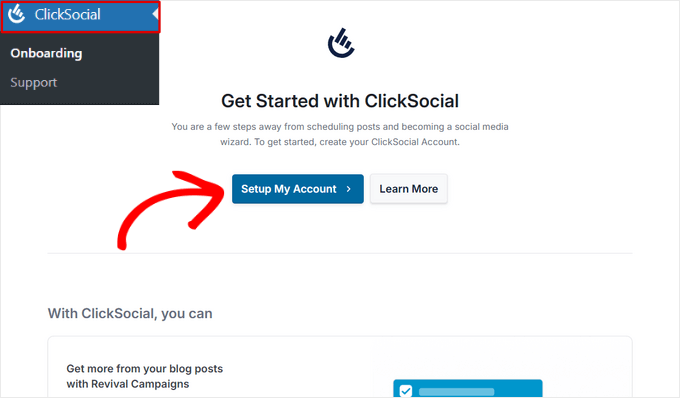
Następnie wklej skopiowany wcześniej klucz API do pola i kliknij przycisk “Połącz”.
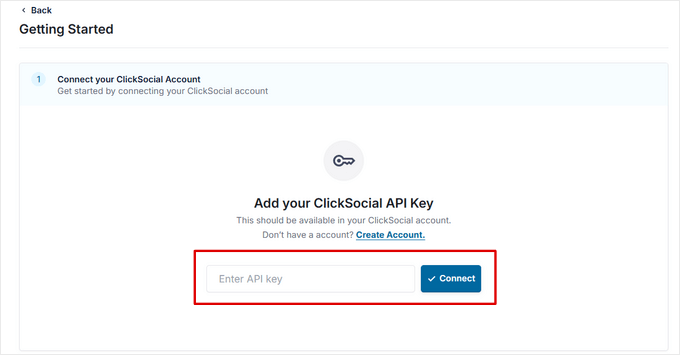
Teraz, gdy twoja witryna internetowa jest połączona z ClickSocial, możesz podłączyć swoje konto w mediach społecznościowych, naciskając przycisk “Dodaj konto”.
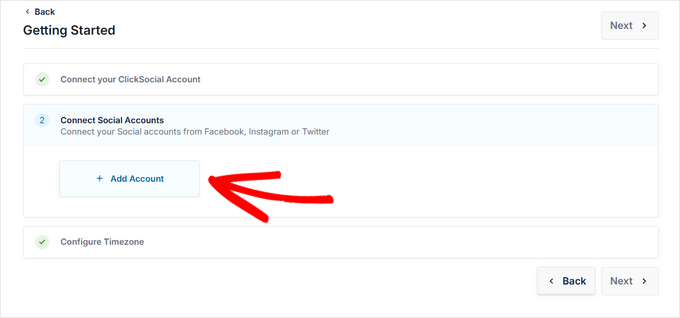
ClickSocial umożliwia połączenie z Instagramem, Facebookiem i Twitterem/X, a jeśli chcesz, możesz połączyć wiele kont.
Na potrzeby tego poradnika wybierzemy opcję połączenia z Instagramem.
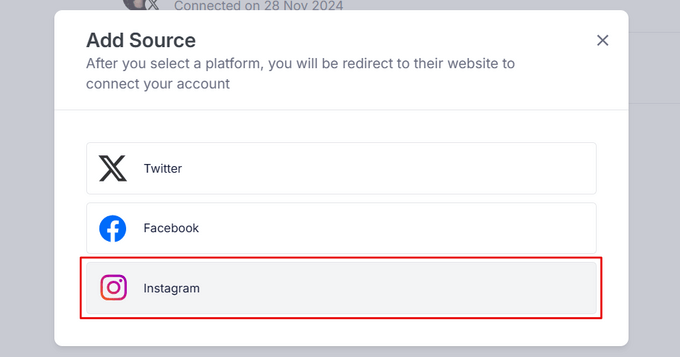
Spowoduje to otwarcie Facebooka w twojej przeglądarce internetowej. Wystarczy wybrać twój profil i kliknąć przycisk “Kontynuuj”.
Uwaga: Jeśli Twój profil na Instagramie nie jest jeszcze połączony z Facebookiem, możesz postępować zgodnie z tym przewodnikiem, aby to zrobić. Jest to ważne, aby móc automatycznie wpisywać wpisy ze swojej witryny internetowej za pomocą tego narzędzia.
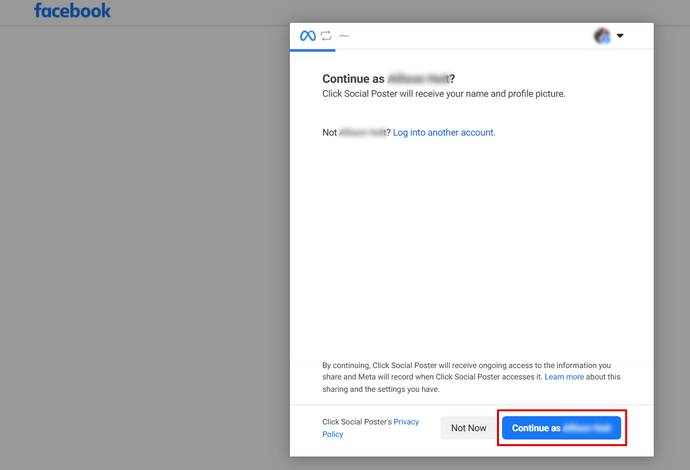
W następnym oknie zostaniesz poproszony o zalogowanie się na twoje konto na Instagramie.
Następnie musisz wybrać stronę na Facebooku, z którą połączyłeś swoje konto na Instagramie i kliknąć przycisk “Kontynuuj”.
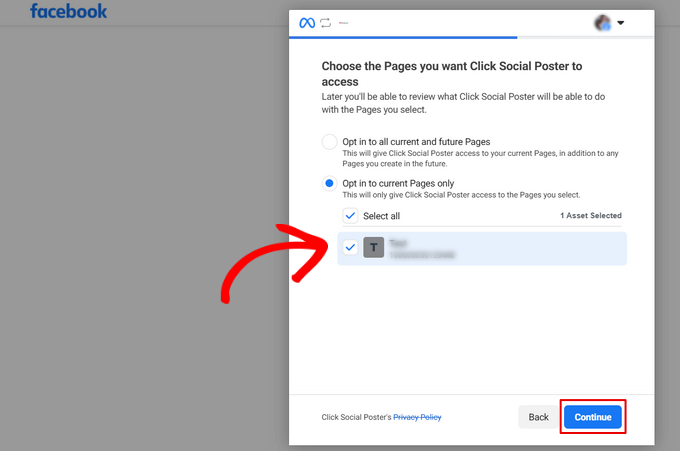
Następnie należy wybrać konto na Instagramie, na którym ClickSocial ma wpisywać treści i kliknąć przycisk “Kontynuuj”.
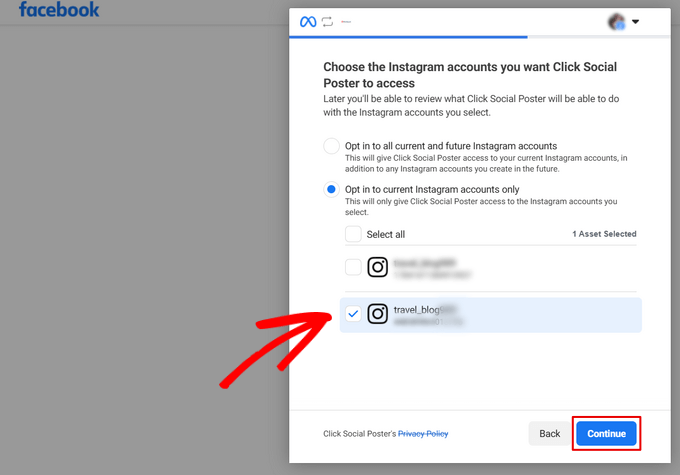
Następnie możesz przejrzeć żądania dostępu dla ClickSocial. Są to po prostu uprawnienia, które ClickSocial ma do automatycznego udostępniania twoich wpisów WordPress na Facebooku. Kliknij “Zapisz”, aby kontynuować.
Następnie kliknij przycisk “Mam to”, a zostaniesz przekierowany z powrotem do twojej witryny internetowej.
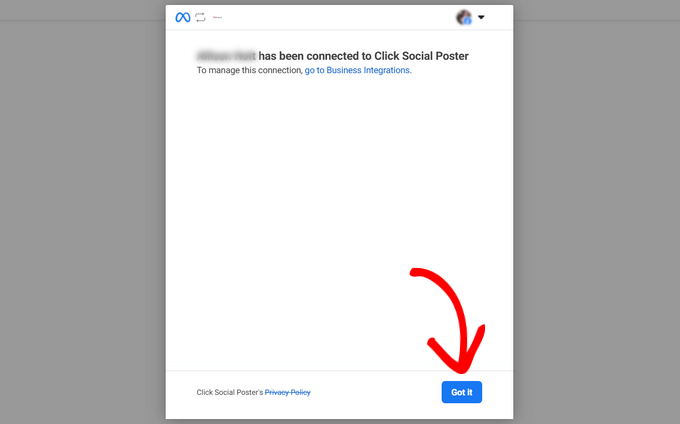
Na koniec musisz wybrać strefę czasową, w której twoje wpisy będą zaplanowane. W tym poradniku wybierzemy tę samą strefę czasową, co witryna internetowa WordPress.
Po wybraniu strefy czasowej naciśnij przycisk “Zakończ konfigurację”.
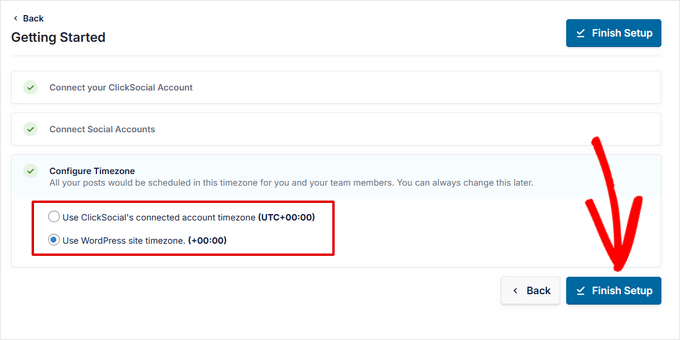
Teraz, gdy ClickSocial jest skonfigurowany, możesz utworzyć kampanię odrodzenia, aby automatycznie udostępniać swoje wpisy WordPress.
Aby to zrobić, przejdź do karty “Ożyw wpisy” na kokpicie ClickSocial i kliknij przycisk “Ustaw ożywienie wpisów”.
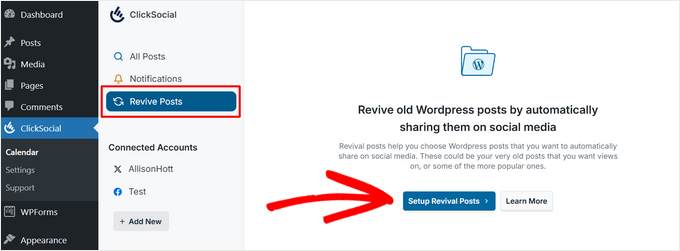
Zacznij od skonfigurowania filtrów, aby wybrać wpisy, które chcesz automatycznie udostępniać w mediach społecznościowych.
Możesz filtrować według daty publikacji, tagów i autorów. Po wybraniu odpowiednich filtrów kliknij przycisk “Dalej”.
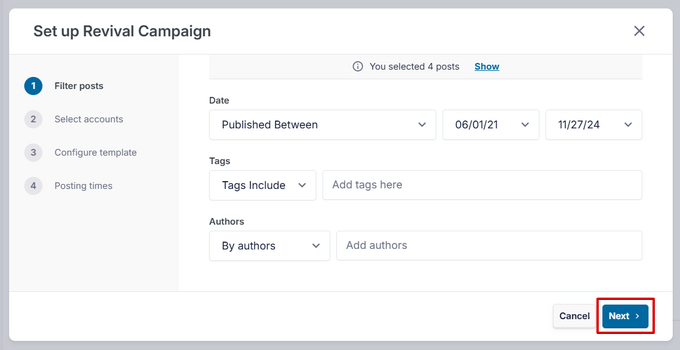
Następnie należy wybrać konta w mediach społecznościowych, na których mają być automatycznie umieszczane wpisy.
Wybierz połączone wcześniej konto Instagram i kliknij przycisk “Dalej”.

W kolejnym kroku można utworzyć szablon wpisu na Instagramie.
Możesz ręcznie wpisać podpis na Instagramie, a także wstawić dynamiczne treści, takie jak tytuł wpisu, zajawka, krótki odnośnik do wpisu i kategorie jako hashtagi.
Po zakończeniu tworzenia szablonu kliknij przycisk “Dalej”.
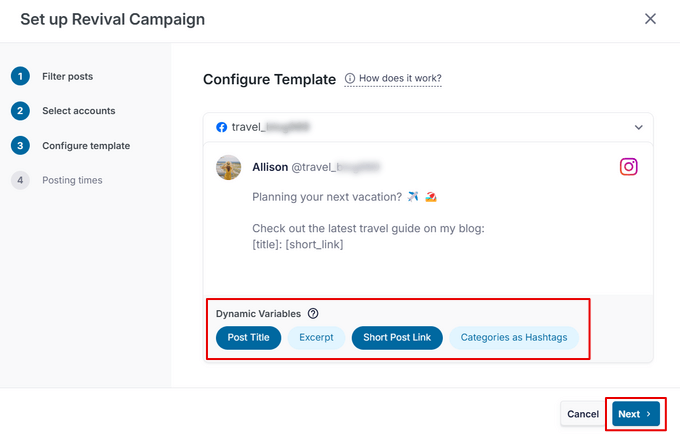
Na koniec możesz wybrać konkretne dni i godziny, w których twoje wpisy mają być udostępniane. Możesz dodać wiele wpisów dziennie, klikając ikonkę “+ Dodaj”.
Po wybraniu twojego harmonogramu wpisów kliknij “Dalej”.
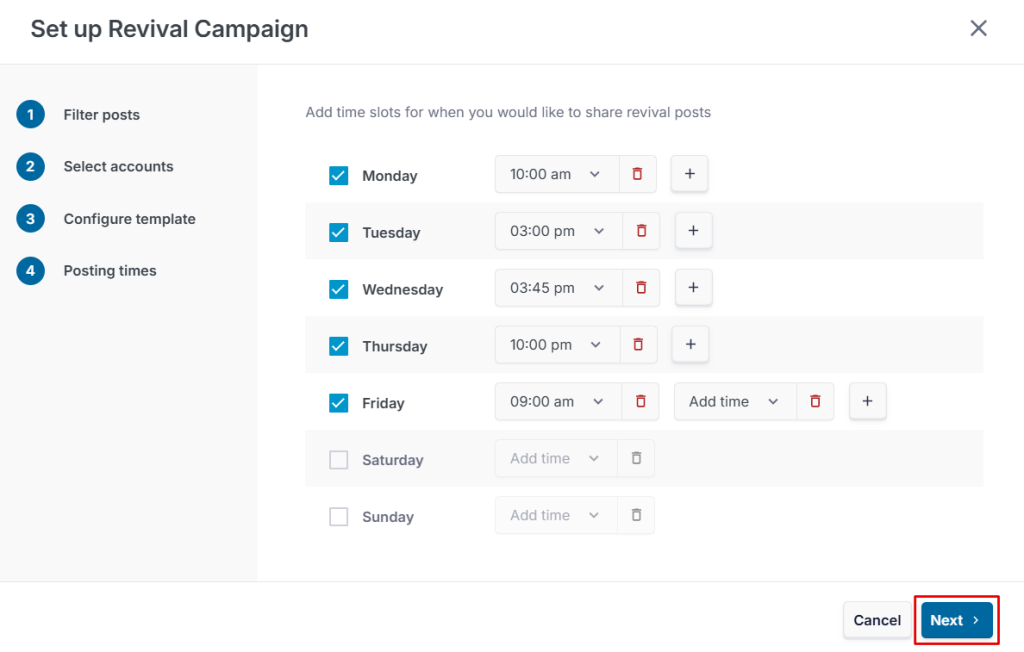
To wszystko. Następnie zostaniesz przeniesiony do karty “Zaplanowane”, gdzie możesz zobaczyć wpisy WordPress, które zostaną automatycznie udostępnione na Instagramie.
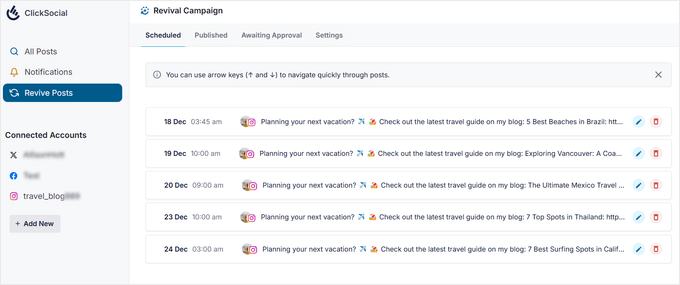
Bonus: Jak lepiej wykorzystać twój kanał na Instagramie?
Automatyczne publikowanie wpisów z Twojego bloga na Instagramie to świetny sposób na utrzymanie świeżości i aktualności treści na Instagramie.
Aby przyciągnąć więcej uwagi do swoich kont na Instagramie, często profesjonalni blogerzy i właściciele sklepów internetowych osadzają swój kanał Instagramu na swoich witrynach internetowych.
Pomaga to dodać dowód społeczny, zatrzymać odwiedzających dłużej na twojej witrynie, zwiększyć zaangażowanie, a nawet zwiększyć sprzedaż.
Najprostszym sposobem na osadzanie kanałów Instagramu na WordPressie jest użycie Smash Balloon Instagram Feed. Jest to najlepsza wtyczka Instagram dla WordPressa, która umożliwia automatyczne dodawanie treści z Instagrama do twojej witryny internetowej.
Istnieje darmowa wersja wtyczki Instagram, z której korzysta ponad milion witryn internetowych.
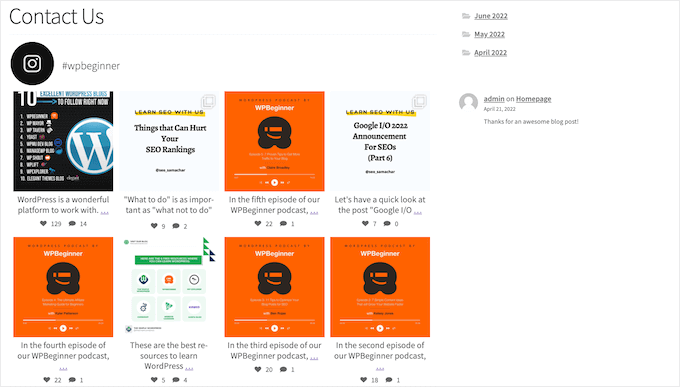
Możesz użyć Smash Balloon, aby dokładnie dostosować to, jak Twój kanał Instagramu będzie wyglądał na Twojej witrynie internetowej i jakie treści będzie pokazywał.
Możesz nawet sortować kanały z hashtagiem Instagramu, wyświetlać polubienia i komentarze, tworzyć własne kanały zdjęć z Instagramu w WordPressie i nie tylko, korzystając z prostego edytora.
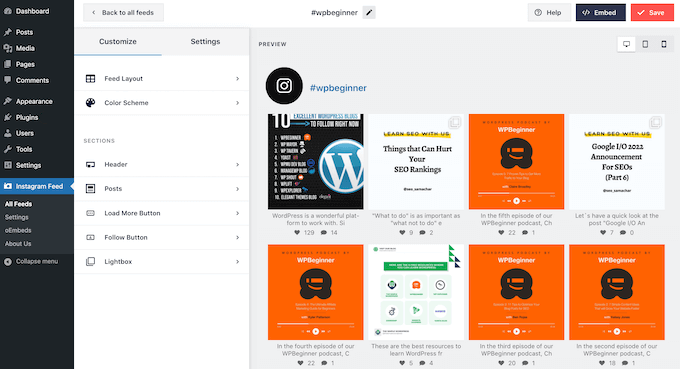
Po utworzeniu twojego kanału możesz dodać go do dowolnej strony, wpisu lub obszaru gotowego na widżet, po prostu używając bloku Instagram Feed.
Aby uzyskać więcej informacji, zapoznaj się z naszym przewodnikiem na temat łatwego osadzania Instagrama w WordPressie.
Mamy nadzieję, że ten artykuł pomógł Ci dowiedzieć się, jak automatycznie publikować z WordPressa na Instagramie. Następnie możesz zapoznać się z naszym przewodnikiem na temat tego, jak osadzać filmy z Facebooka w WordPressie lub zobaczyć naszą ekspercką listę najlepszych wtyczek do mediów społecznościowych dla WordPressa.
If you liked this article, then please subscribe to our YouTube Channel for WordPress video tutorials. You can also find us on Twitter and Facebook.





Have a question or suggestion? Please leave a comment to start the discussion.